HP Integrated Lights-Out 2 User Manual
Page 160
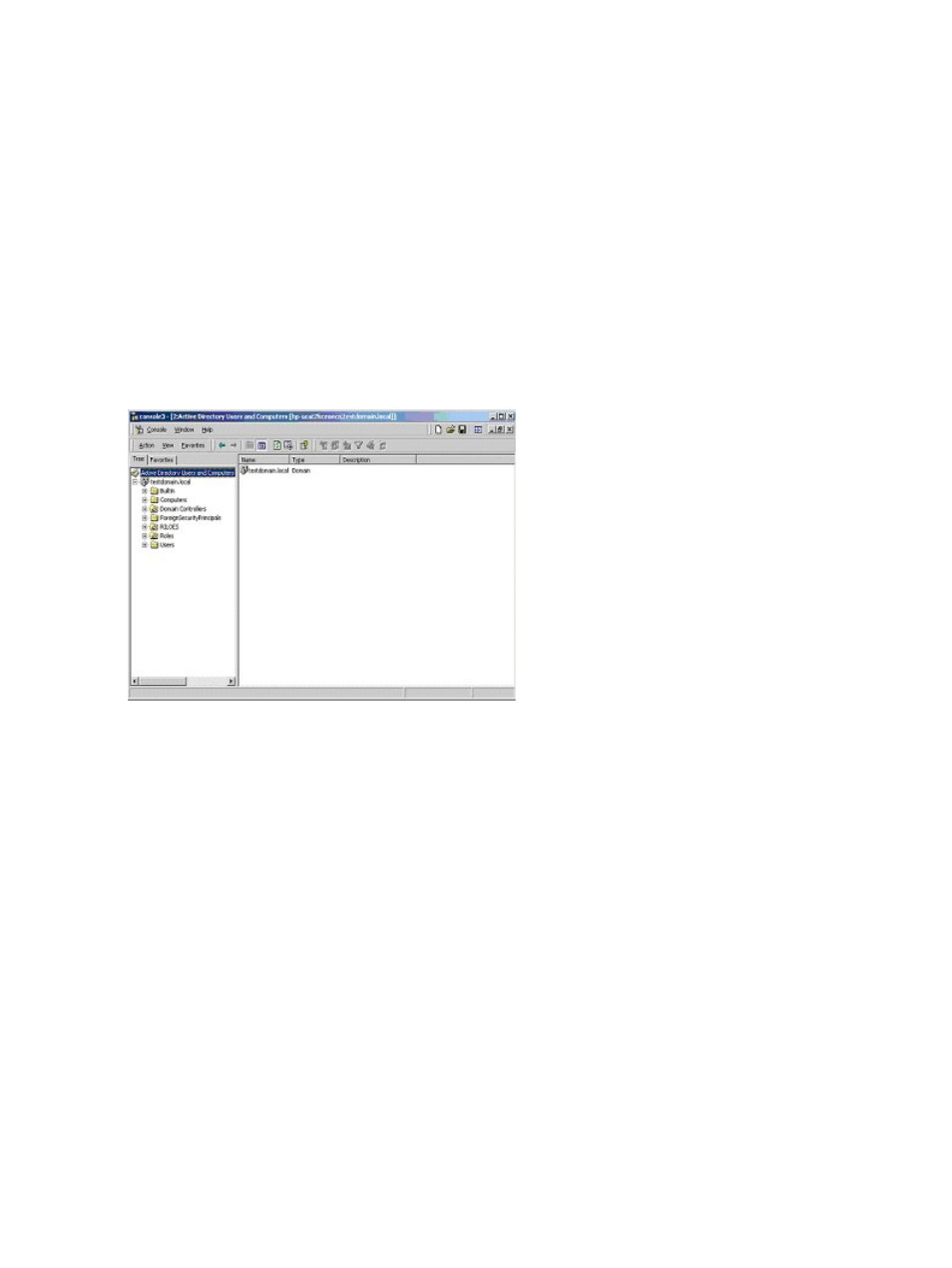
Para obtener más información acerca de los objetos de iLO 2, consulte
.
Como mínimo, debe crear:
•
Un objeto de Función que contenga uno o varios usuarios y uno o varios objetos iLO 2.
•
Un objeto de iLO 2 correspondiente a cada procesador de gestión de iLO 2 que utilizará el
directorio.
Ejemplo: Creación y configuración de objetos de directorio para utilizarlos con iLO 2 en Active
Directory
El siguiente ejemplo muestra cómo configurar funciones y dispositivos de HP en el directorio de
una empresa con el domino testdomain.local, que consta de dos unidades organizativas,
Roles
(Funciones) y RILOES.
Supongamos que una compañía tiene un directorio empresarial que incluye el dominio
testdomain.local
, organizado como se muestra en la siguiente pantalla.
Cree una unidad organizativa, que contendrá los dispositivos Lights-Out gestionados en el dominio.
En este ejemplo, se crean dos unidades organizativas denominadas Roles y RILOES
1.
Utilice los complementos de Usuarios y equipo de Active Directory proporcionados por HP para
crear objetos de gestión de Lights-Out en la unidad organizativa RILOES para varios
dispositivos iLO 2.
a.
Haga clic con el botón derecho del ratón en la unidad organizativa RILOES que se
encuentra en el dominio testdomain.local y seleccione NewHPObject.
b.
Seleccione Device (Dispositivo) en el cuadro de diálogo Create New HP Management
Object (Crear nuevo objeto de gestión de HP).
c.
Escriba un nombre adecuado en el campo Name (Nombre) del cuadro de diálogo. En
este ejemplo, se utilizará el nombre DNS de host del dispositivo iLO 2,
rib-email-server,
como el nombre del objeto de gestión de Lights-Out, y el apellido
será RILOEII.
Escriba y confirme una contraseña en los campos Device LDAP Password (Contraseña
LDAP de dispositivo) y Confirm (Confirmar). El dispositivo utiliza esta contraseña para
autenticarse en el directorio y debe ser única para el dispositivo. Esta contraseña es la
que se utilizará en la pantalla Directory Settings (Configuración de directorio) de iLO 2.
d.
Haga clic en OK (Aceptar).
160 Servicios de directorio
